Come trovare l'URL di accesso di WordPress
Pubblicato: 2022-09-27Supponendo che tu sia il proprietario di un sito WordPress e non uno sviluppatore di WordPress, ci sono quattro modi per trovare l'URL di accesso di WordPress. Tratteremo ogni metodo di seguito e parleremo anche del motivo per cui potresti voler aggiungere il tuo URL di accesso ai segnalibri o tenerlo in un luogo sicuro. Opzione 1. Cerca il collegamento alla pagina di accesso nella dashboard di amministrazione di WordPress Se puoi ancora accedere alla dashboard di amministrazione di WordPress, puoi trovare facilmente l'URL di accesso cercando nell'angolo in alto a destra. Nell'immagine qui sotto, puoi vedere che l'URL di accesso è semplicemente l'URL del tuo sito seguito da /wp-login.php. Opzione 2. Controlla il tuo sito web per una pagina di accesso Se non riesci ad accedere alla dashboard di amministrazione di WordPress, non preoccuparti. Puoi comunque provare a trovare il tuo URL di accesso andando sul tuo sito web e aggiungendo /wp-login.php o /login alla fine del tuo URL. Se sei fortunato, atterrerai sulla tua pagina di accesso e potrai procedere all'inserimento del tuo nome utente e password. Se non sei fortunato, vedrai un messaggio di errore 404 come quello qui sotto. Opzione 3. Controlla il feed RSS del tuo sito WordPress Se ancora non riesci a trovare l'URL di accesso, la soluzione migliore è controllare il feed RSS del tuo sito WordPress. Per farlo, aggiungi /feed alla fine dell'URL del tuo sito. Ad esempio: se vedi una pagina piena di codice come l'immagine qui sotto, significa che il tuo feed RSS funziona e puoi trovare il tuo URL di accesso. Una volta che sei nel tuo feed RSS, usa lo strumento di ricerca del tuo browser (Ctrl+F o Cmd+F su un Mac) per cercare wp-login.php. Dovresti vedere qualcosa del genere: come puoi vedere, l'URL di accesso è proprio lì nel codice. In questo caso, è https://example.com/wp-login.php. Opzione 4. Chiedi al tuo host WordPress Se hai provato tutte le opzioni di cui sopra e ancora non riesci a trovare il tuo URL di accesso, l'ultima risorsa è contattare il tuo host WordPress e chiedere aiuto. La maggior parte degli host ha un'eccellente assistenza clienti e dovrebbe essere in grado di aiutarti a recuperare l'URL di accesso o
Accedi alla dashboard dell'amministratore di WordPress per iniziare a utilizzare il sito. Non sarai in grado di personalizzare il tuo blog o sito Web senza accedere alla pagina di amministrazione. Nella maggior parte dei casi, WordPress utilizza lo stesso URL di accesso per tutti i suoi siti. Per accedere alla pagina di accesso, è necessario inserire uno dei seguenti URL. Se stai utilizzando un WordPress appena installato, la pagina di accesso potrebbe apparire diversa. I plugin ti aiutano a personalizzare l'aspetto della tua pagina fornendo anche misure di sicurezza aggiuntive. L'opzione Ricordami può essere utilizzata solo su computer appositamente progettati allo scopo di mantenere solo quelli con cui hai accesso.
Potresti essere in grado di dirottare il tuo blog, eliminarlo o fare quello che vuoi. Quando dimentichi la password di WordPress , ti verrà chiesto di crearne una nuova. Dopo aver inserito /wp-admin nell'URL del tuo sito WordPress, sarai in grado di accedere. Usa password sicure e fai attenzione quando usi la funzione Ricordami.
Come trovo il mio login di amministratore di WordPress?
 Credito: www.24x7wpsupport.com
Credito: www.24x7wpsupport.comNella maggior parte dei casi, il modo più semplice per trovare l'URL di accesso di WordPress è inserire /aws alla fine dell'URL del tuo sito . Puoi accedere al tuo account tramite la pagina di accesso del tuo sito WordPress, ad esempio, se è www.mywebsite.com/administrator.
Dopo aver installato i siti WordPress per la prima volta, non è raro che i nuovi utenti abbiano difficoltà a individuare il proprio URL di accesso. Inserisci semplicemente /login/ o /admin/ alla fine dell'URL del tuo sito per assicurarti di essere connesso. Quando il tuo sito web è installato in una o più sottocartelle, dovrai includere /login/ e /WP-login. Entrambi questi URL ti porteranno alla tua pagina di accesso, dove puoi inserire il tuo nome utente e password. Il tuo URL di accesso non deve essere così importante. Puoi salvare il tuo URL di accesso in vari modi a cui puoi accedere in qualsiasi momento. Per impostazione predefinita, puoi configurare la funzione Ricordami di Branda per ricordarti di default.

Un widget di collegamento di accesso è un'altra opzione per aggiungere un collegamento a un sito Web. Seleziona Aggiungi blocco dal menu Aspetto (il segno più bianco nel quadrato blu) e fai clic su Aggiungi blocco. Sarai in grado di accedere al menu del widget dopo aver fatto clic su questo collegamento. Puoi aggiungere la navigazione inserendo il tuo Titolo nel campo di testo e selezionandolo dal menu a tendina. Di conseguenza, se eseguiamo un'anteprima del sito, noterai che il widget Login è attivo sulla tua pagina. Dopo aver fatto clic su di esso, verrai indirizzato al sito in cui l'hai inserito. Avrai bisogno della tua API DEV WPMU per connetterti ai tuoi siti collegati, non del tuo nome utente e password.
Non conserveremo mai le tue credenziali di amministratore di WordPress per nessun motivo. Non dovrai mai più avere a che fare con "Dov'è Waldo" dopo aver utilizzato un accesso. Se vuoi essere in grado di trovare regolarmente l'URL di accesso di WordPress, hai alcune opzioni eccellenti.
Qual è l'URL di amministrazione di WordPress predefinito?
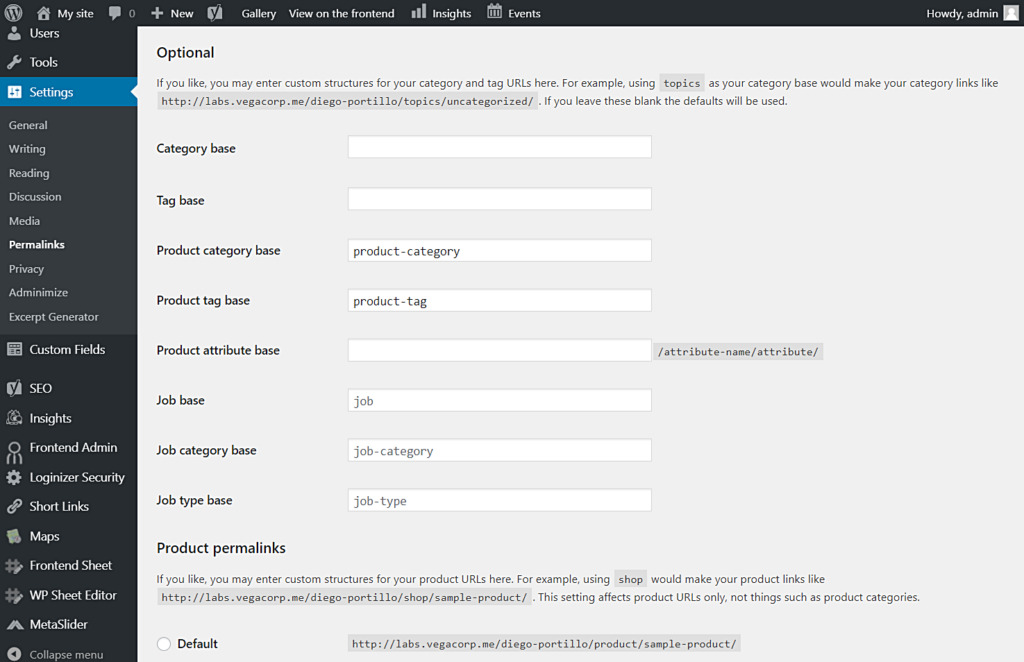 Credito: wpfrontendadmin.com
Credito: wpfrontendadmin.comL' URL di accesso predefinito di WordPress è /WP-login. Puoi anche inserire /WP-Administration/ in /php, che ti reindirizzerà alla pagina se non hai ancora effettuato l'accesso. Visita http://www.example.com/html/wp-login.html per ottenere cominciato.
Come trovare l'URL di amministrazione di WordPress dal database
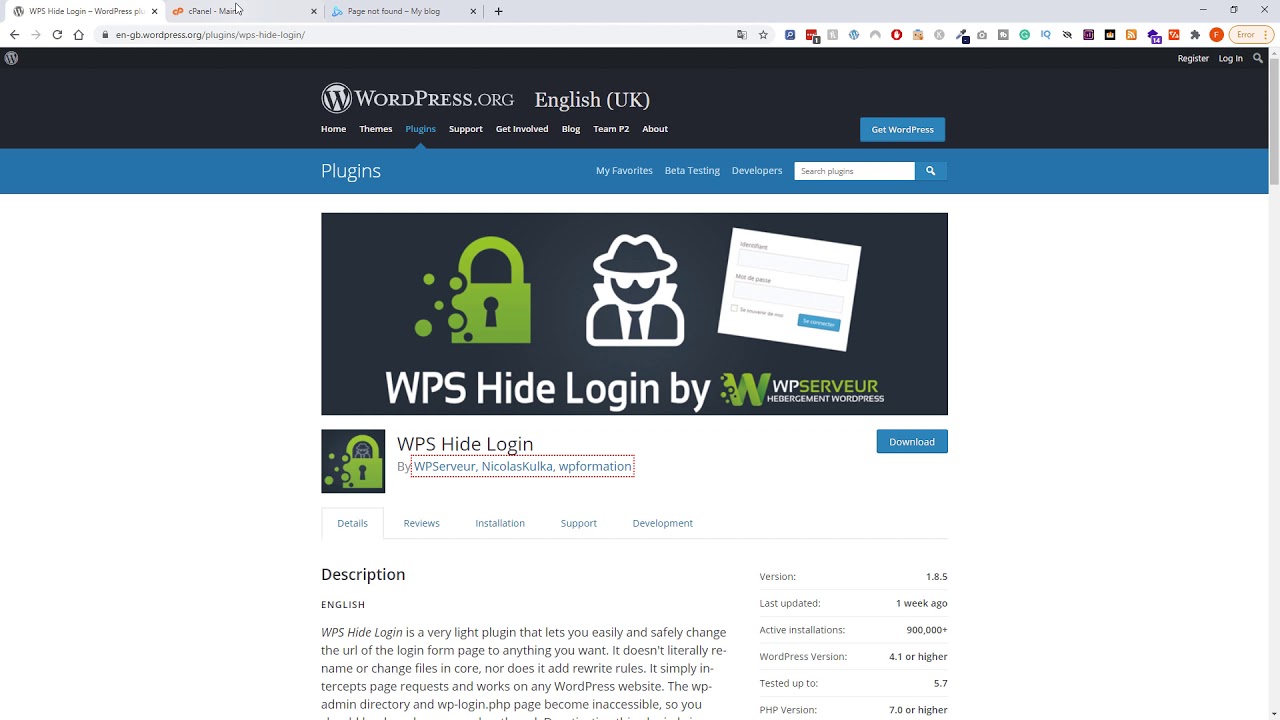 Credito: www.youtube.com
Credito: www.youtube.comSe hai bisogno di trovare il tuo URL di accesso a WordPress, ci sono alcuni modi per farlo. Uno è cercare nella directory principale del tuo sito un file chiamato wp-login.php. Se vedi quel file, è probabile che il tuo URL di accesso a WordPress sia www.yoursite.com/wp-login.php. Se non vedi quel file, puoi provare a cercare nel tuo database una tabella chiamata wp_options. In quella tabella, cerca una riga con option_name di 'siteurl'. Il valore_opzione per quella riga sarà probabilmente il tuo URL di accesso a WordPress.
Se stai gestendo un sito Web per la prima volta, dovresti controllare l'URL di accesso di WordPress perché è comune che gli utenti di WordPress lo confondano con il loro nome utente o password. Se non riesci a trovare il tuo URL di accesso, non sarai in grado di gestire e mantenere il contenuto del tuo sito web. Non è possibile rispondere a nessuno sul tuo sito web che ha richiesto una risposta, un commento o un dialogo con te. Nel caso in cui il tuo sito web sia ospitato in un sottodominio, devi includere un nome di sottodominio prima dell'URL del sito web. L'aggiunta dell'URL di accesso al sito Web di WordPress direttamente alla barra dei menu del tuo sito Web renderà anche più facile per i visitatori trovare i propri account. L'URL per il tuo accesso a WordPress dovrebbe essere visualizzato nella barra laterale o nel piè di pagina. Ora sarai in grado di condividere l'URL con il tuo team più facilmente.
A causa del rischio di attacchi informatici, devi garantire la sicurezza del tuo sito web live. Esistono due metodi popolari per modificare l'URL di accesso. È possibile aggiungere ulteriori funzioni al file CSS del tema per proteggere l'URL di accesso. È inoltre possibile accedere a un plug-in per modificare l'URL di accesso dalla dashboard. Può essere estremamente frustrante visualizzare il messaggio di errore Sei stato bloccato quando sei nel mezzo di qualcosa. Usa FTP per risolvere i conflitti utilizzando le tue credenziali di accesso, salvale in un altro Blocco note o in un altro vault, disattiva e riattiva i plug-in uno per uno e mantieni le tue credenziali al sicuro. Altri dettagli sono forniti nelle sezioni seguenti.
